Tasker for Android, une application mobile qui répond à tous vos caprices
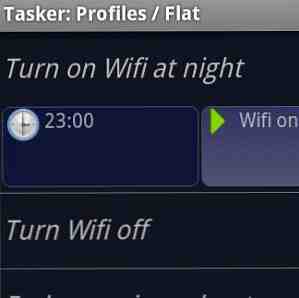
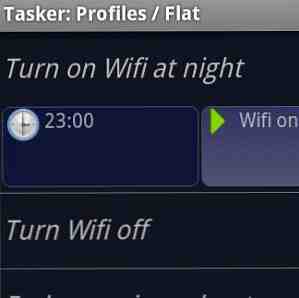 En ce qui concerne l'automatisation des appareils, il n'y a qu'un seul gorille de 900 lb dans l'espace Android, c'est Tasker. Certes, Llama utilise Lama pour automatiser votre téléphone Android avec des profils de localisation et bien plus encore. Utilisez Lama pour automatiser votre téléphone Android avec des profils de localisation et bien plus encore. Sur une échelle de un à dix, quelle est la valeur de votre smartphone? Il peut être assez intelligent pour gérer le courrier électronique ou vous aider à naviguer dans des paysages urbains inconnus. Mais est-il assez intelligent pour désactiver… Read More est une application d'automatisation gratuite impressionnante, mais elle ne vise pas la pleine puissance de Tasker. Tasker est une application payante (elle coûte 3,99 £ au Royaume-Uni), nous ne l'avons donc jamais vraiment abordée en détail. Le moment est venu de partager avec vous l'une des meilleures applications Android du marché..
En ce qui concerne l'automatisation des appareils, il n'y a qu'un seul gorille de 900 lb dans l'espace Android, c'est Tasker. Certes, Llama utilise Lama pour automatiser votre téléphone Android avec des profils de localisation et bien plus encore. Utilisez Lama pour automatiser votre téléphone Android avec des profils de localisation et bien plus encore. Sur une échelle de un à dix, quelle est la valeur de votre smartphone? Il peut être assez intelligent pour gérer le courrier électronique ou vous aider à naviguer dans des paysages urbains inconnus. Mais est-il assez intelligent pour désactiver… Read More est une application d'automatisation gratuite impressionnante, mais elle ne vise pas la pleine puissance de Tasker. Tasker est une application payante (elle coûte 3,99 £ au Royaume-Uni), nous ne l'avons donc jamais vraiment abordée en détail. Le moment est venu de partager avec vous l'une des meilleures applications Android du marché..
Le pouvoir de Tasker réside dans sa polyvalence: il peut remplacer à lui seul douzaines d'applications spécifiques qui modifient votre appareil de toutes sortes de façons. Vous souhaitez que votre appareil cesse de tourner automatiquement lorsque vous le secouez ou lorsque vous exécutez une application donnée? Eh bien, vous pouvez installer une application complète pour le faire à votre place ou simplement configurer un profil rapide Tasker avec exactement le même effet. En fait, si quelqu'un a déjà pensé à cette idée, vous pourrez peut-être trouver un profil prêt à l'emploi et l'importer simplement dans Tasker..
Jetons un coup d'œil à l'interface principale de Tasker:

Cela se trouve être mon propre Tasker personnel, alors vous obtenez un aperçu de mon propre usage. Je l'utilise pour éteindre le WiFi tous les soirs, je n'ai donc pas à y penser, à redémarrer mon appareil tous les matins car Skype bousille le micro et le redémarrage est la seule chose qui fonctionne: redémarrer en mode de récupération tous les s N'oubliez jamais de faire une sauvegarde Nandorid et même de me rappeler de faire des pompes et de consigner mon poids. Tout cela ne représente qu'une infime partie de ce dont est capable Tasker (les utilisateurs expérimentés de Tasker parmi le public ont des configurations beaucoup plus élaborées, j'en suis sûr).
Pour avoir une idée du fonctionnement de Tasker, définissons un profil simple. Ce profil mettra l'appareil en sourdine chaque fois que je le pose face cachée sur la table. Quand je le retourne face dessus, l'appareil se désactive..
Pour commencer, appuyons sur Nouveau:

Après avoir sélectionné un nom descriptif pour mon profil (“Muet lorsque face cachée“), Je choisis le premier “le contexte”:

Un contexte est un “déclencheur”. Pour nous, ce serait “retourner l'appareil”. C’est l’un des aspects irritants de l’utilisation de Tasker - il existe des dizaines de contextes, mais il n’existe pas de moyen rapide de trouver celui dont vous avez besoin, à part fouiller dans la documentation ou essayer chaque catégorie jusqu’à ce que vous trouviez ce dont vous avez besoin..
Tasker considère “appareil couché sur le ventre” comme un état (qui a du sens), alors tapons sur la Etat Catégorie:

Vous commencez à avoir une idée de la portée de cette application? Voici l'orientation, juste là dans le coin en bas à droite. Tapons ça:

Nous avons six options d'orientation différentes. Théoriquement, mon appareil pourrait faire quelque chose de fou quand je le mets à gauche. Pour l'instant, passons juste pour pour Face cachée.

Une fois que je tape Terminé, Tasker m'emmène à l'étape suivante, Sélection de tâche. Une tâche ne doit pas nécessairement être une opération, mais peut également être une séquence d'actions. Ici, il suffit de mettre le périphérique en sourdine.

Je n'ai pas de tâche prédéfinie pour le faire, alors créons-en une nouvelle. Je tape Nouvelle tâche et choisissez un nom, “Dispositif muet“. Ensuite, je dois ajouter une action en appuyant sur le bouton +:

Une fois de plus, la richesse des actions disponibles semble au premier abord décourageante:

Ce que je veux faire semble être lié à l'audio, alors tapons dessus pour voir ce qu'il y a à l'intérieur:

“Mode silencieux” parait à peu près juste. Tirons dessus et commutons “Mode” à “Sur” (ses “De” par défaut):

Nous pouvons maintenant tester notre tâche en appuyant sur le bouton Tester bouton - pas une mauvaise idée.

Après avoir vérifié que ma tâche fonctionne, j'ai tapé Terminé. J'ai maintenant le profil de base prêt:

Lorsque je retourne l'appareil face dessous, il passe en mode silencieux. Lorsque je le relève, il revient à l'état dans lequel il était avant de le retourner. Comme c'est simple?
Vous pouvez considérer cela comme un “Bonjour le monde” genre de tâche pour Android Tasker. C'est une utilisation très basique de l'application, et nous espérons partager des utilisations plus avancées à l'avenir. Mieux encore, si vous êtes un gourou de Tasker et que vous avez des profils puissants sur votre appareil, parlez-nous-en dans les commentaires.!
En savoir plus sur: Computer Automation.


